Использование информационных барьеров в SharePoint
Информационные барьеры Microsoft Purview — это политики в Microsoft 365, которые администратор соответствия требованиям может настроить, чтобы запретить пользователям общаться и сотрудничать друг с другом. Это решение полезно, если, например, одно из подразделений обрабатывает сведения, которыми не следует делиться с определенными другими подразделениями, или что-то из них необходимо предотвратить или изолировать от совместной работы со всеми пользователями за пределами этого подразделения. Информационные барьеры часто используются в строго регулируемых отраслях и организациях с требованиями к соответствию, таких как финансовые, юридические и государственные.
Для SharePoint информационные барьеры могут определять и предотвращать следующие типы несанкционированной совместной работы:
- Добавление пользователя на сайт
- Доступ пользователей к сайту или содержимому сайта
- Предоставление общего доступа к сайту или его содержимому другим пользователям
Режимы информационных барьеров и сайты SharePoint
Режимы информационных барьеров помогают повысить доступ, общий доступ к сайту и членство на основе режима IB и сегментов, связанных с сайтом.
Важно!
Microsoft рекомендует использовать роли с наименьшим количеством разрешений. Минимизация числа пользователей с ролью глобального администратора помогает повысить безопасность организации. Дополнительные сведения о ролях и разрешениях Microsoft Purview.
При использовании информационных барьеров в SharePoint поддерживаются следующие режимы IB:
| Режим | Описание | Примеры |
|---|---|---|
| Открыть | Если на сайте SharePoint нет сегментов, режим IB сайта автоматически устанавливается как Открытый. Дополнительные сведения об управлении сегментами с помощью конфигурации открытого режима см. в этом разделе. | Сайт группы, созданный для мероприятия пикника для вашей организации. |
| Владелец модерирован | Когда сайт SharePoint создается для совместной работы между несовместимыми сегментами, модерируемыми владельцем сайта, режим IB сайта должен быть задан как Модерация владельца. Дополнительные сведения об управлении сайтом, модерируемым владельцем, см. в этом разделе. | Сайт создается для совместной работы между VP по продажам и исследованиям в присутствии VP отдела кадров (владельца сайта). |
| Неявный поток | При подготовке сайта в Microsoft Teams режим IB сайта по умолчанию устанавливается как неявный . Администратор SharePoint или глобальный администратор не может управлять сегментами с конфигурацией неявного режима. | Команда создается для всех пользователей сегмента продаж для совместной работы друг с другом. |
| Explicit | При добавлении сегмента на сайт SharePoint с помощью интерфейса создания сайта конечным пользователем или добавления сегмента на сайт администратором SharePoint режим IB сайта устанавливается как Явный. Дополнительные сведения об управлении сегментами с помощью конфигурации явного режима см. в этом разделе. | Для пользователей сегмента исследования создается исследовательский сайт. |
Общий доступ к сайтам для режимов IB
Общий доступ к сайтам с пользователями основан на режиме IB сайта.
Открыть
Если на сайте нет сегментов, а режим информационных барьеров сайта имеет значение Открыть:
- Сайт и его содержимое можно предоставить общий доступ на основе политики информационных барьеров, применяемой к пользователю. Например, если пользователю в отделе кадров разрешено общаться с пользователями в исследовании, он может предоставить доступ к сайту этим пользователям.
Совет
Если вы хотите разрешить общий доступ к сайтам в открытом режиме с группами безопасности с поддержкой почты, см. раздел Разрешить общий доступ к сайтам в режиме открытия с группами безопасности с поддержкой почты этой статьи.
Владелец модерирован
Если на сайте есть режим информационных барьеров, для него задано значение Модерация владельца:
- Параметр для предоставления общего доступа всем пользователям со ссылкой отключен.
- Параметр для предоставления общего доступа к ссылке на уровне компании отключен.
- (Для сайтов, подключенных к группам) Сайт и его содержимое можно предоставить существующим участникам.
- (Для сайтов, не подключенных к группам) Сайт и его содержимое может предоставлять общий доступ только владельцу сайта в отношении политики IB.
Неявный поток
Если для режима информационных барьеров сайта задано значение Неявно:
- Параметр для предоставления общего доступа всем пользователям со ссылкой отключен.
- Параметр для предоставления общего доступа к ссылке на уровне компании отключен.
- Сайт и его содержимое можно предоставить существующим участникам через ссылку для общего доступа.
- Новые пользователи не могут быть добавлены на сайт напрямую. Владелец команды должен добавить пользователей в группу команды с помощью Microsoft Teams.
Примечание.
Если вы включили информационные барьеры для SharePoint в своей организации до 15 марта 2022 г., см. раздел Включение информационных барьеров SharePoint и OneDrive в этой статье.
Explicit
Если сайт связан с сегментами, а режим информационных барьеров сайта имеет значение Явный:
- Параметр для предоставления общего доступа всем пользователям со ссылкой отключен.
- Параметр для предоставления общего доступа к ссылке на уровне компании отключен.
- Сайт и его содержимое могут предоставляться только пользователям, сегмент которых соответствует сегменту сайта. Например, если сайт связан с сегментом отдела кадров, он может предоставляться только пользователям отдела кадров (даже если hr совместим с сегментами Sales и Research).
- Новые пользователи могут быть добавлены в качестве участников сайта только в том случае, если их сегмент соответствует сегменту сайта.
Управление доступом для режимов IB
Политика IB применяется при открытии сайта SharePoint или содержимого на сайте SharePoint. Это основано на режиме IB сайта.
режим открытия;
Для пользователя для доступа к сайту SharePoint без сегмента и режима информационных барьеров сайта задано значение Открыть:
- У пользователя есть разрешения на доступ к сайту.
Режим модерации владельца
Для доступа пользователя к сайту SharePoint с режимом информационных барьеров сайта задано значение Owner Moderated:
- (Для сайтов, не подключенных к группам) У пользователя есть разрешения на доступ к сайту.
- (Для сайтов, подключенных к группам) Пользователь должен быть членом группы Microsoft 365, подключенной к сайту.
Неявный режим
Для доступа пользователя к сайтам SharePoint с режимом информационных барьеров, для которых задано значение Неявно:
- Пользователь должен быть членом группы Microsoft 365, подключенной к сайту.
- Пользователь, который не является членом группы Microsoft 365, подключенной к сайту, не будет иметь доступа к сайту
- Помощник соответствия требованиям информационных барьеров гарантирует, что членство в группе соответствует требованиям IB.
Примечание.
Если вы включили информационные барьеры для SharePoint в своей организации до 15 марта 2022 г., см. раздел Включение информационных барьеров SharePoint и OneDrive в этой статье.
Явный режим
Для доступа пользователя к сайтам SharePoint с сегментами и режимом информационных барьеров сайта является явным:
Сегмент пользователя должен соответствовать сегменту, связанному с сайтом.
И
Пользователь должен иметь разрешение на доступ к сайту.
Пользователи, не являющиеся сегментами, не могут получить доступ к сайту, связанному с сегментами. Они увидят сообщение об ошибке.
Разрешить приложениям, работающим в режиме только для приложений, получать доступ к сайтам IB
Многие организации используют приложения, работающие в контексте только приложений в своей организации. Чтобы разрешить этим приложениям, работающим в режиме только для приложений, доступ к защищенным сайтам IB, администраторы SharePoint могут включить возможность согласия.
Важно!
Политики информационных барьеров могут влиять на приложения, обращаюющиеся к сайтам в режиме только для приложений. Мы рекомендуем включить политику, а затем протестировать интерфейс для приложений, используемых в вашей организации.
Чтобы разрешить приложениям, работающим в режиме только для приложений, доступ к сайтам IB, выполните следующую команду:
Set-SPOTenant -AppBypassInformationBarriers $true
Если вы включили запись собраний Teams или приложение назначения EDU в своей организации, выполните следующую команду, чтобы разрешить этим приложениям взаимодействовать с защищенными IB сайтами:
Set-SPOTenant -AppOnlyBypassPeoplePickerPolicies $true
Пример сценария
В следующем примере показаны три сегмента в организации: отдел кадров, продажи и исследования. Определена политика информационных барьеров, которая блокирует взаимодействие и совместную работу между сегментами продаж и исследований. Эти сегменты несовместимы.
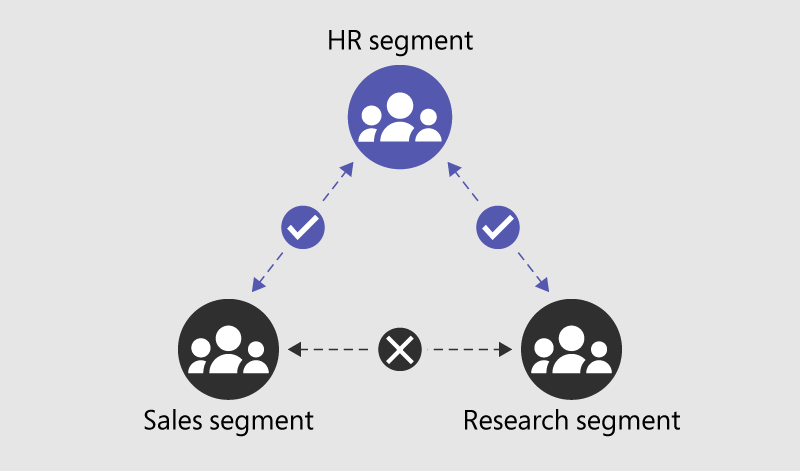
Благодаря информационным барьерам SharePoint администратор SharePoint или глобальный администратор может связать сегменты с сайтом, чтобы предотвратить предоставление общего доступа к сайту пользователям за пределами сегментов или доступ к ним. С сайтом можно связать до 100 совместимых сегментов. Сегменты связаны на уровне сайта (ранее — уровень семейства веб-сайтов). Группа Microsoft 365, подключенная к сайту, также связана с сегментом сайта.
Важно!
Microsoft рекомендует использовать роли с наименьшим количеством разрешений. Минимизация числа пользователей с ролью глобального администратора помогает повысить безопасность организации. Дополнительные сведения о ролях и разрешениях Microsoft Purview.
В предыдущем примере сегмент отдела кадров совместим как с продажами, так и с исследованиями. Однако, поскольку сегменты Sales и Research несовместимы, их нельзя связать с тем же сайтом.
Предварительные условия
- Убедитесь, что выполнены требования к лицензированию для информационных барьеров.
- Создайте политики информационных барьеров , которые разрешают или блокируют обмен данными между сегментами, а затем устанавливают для них активные. Создание сегментов и определение пользователей в каждом из них.
- После настройки и активации политик информационных барьеров подождите 24 часа, пока изменения не будут распространены в вашей организации.
- Выполните действия, описанные в следующих разделах, чтобы включить и управлять информационными барьерами SharePoint и OneDrive в организации.
Включение информационных барьеров SharePoint и OneDrive в организации
Важно!
Microsoft рекомендует использовать роли с наименьшим количеством разрешений. Минимизация числа пользователей с ролью глобального администратора помогает повысить безопасность организации. Дополнительные сведения о ролях и разрешениях Microsoft Purview.
Администраторы SharePoint или глобальные администраторы могут включить информационные барьеры в SharePoint и OneDrive в вашей организации. Выполните следующие действия, чтобы включить информационные барьеры для вашей организации.
Скачайте и установите последнюю версию командная консоль SharePoint Online.
Подключитесь к SharePoint Online в качестве глобального администратора или администратора SharePoint в Microsoft 365. Сведения о том, как это сделать, см. в статье Начало работы с командной консолью SharePoint Online.
Чтобы включить информационные барьеры в SharePoint и OneDrive, выполните следующую команду:
Set-SPOTenant -InformationBarriersSuspension $falseПосле включения информационных барьеров для SharePoint и OneDrive в организации подождите примерно 1 час, пока изменения вступают в силу.
Примечание.
Если вы включили информационные барьеры для SharePoint в организации до 15 марта 2022 г., управление доступом и общим доступом по умолчанию для неявного режима для сайтов, подключенных к Microsoft Teams, зависит от сегментов, связанных с сайтом.
Чтобы включить управление доступом и общим доступом на основе членства в группах Microsoft 365 для всех сайтов, подключенных к Teams в неявном режиме, в клиенте, выполните следующую команду:
Set-SPOTenant -IBImplicitGroupBased $true
Если вы установили предыдущую версию командная консоль SharePoint Online, выполните следующие действия.
Важно!
Microsoft рекомендует использовать роли с наименьшим количеством разрешений. Минимизация числа пользователей с ролью глобального администратора помогает повысить безопасность организации. Дополнительные сведения о ролях и разрешениях Microsoft Purview.
Перейдите в раздел Добавление или удаление программ и удаление командная консоль SharePoint Online.
Перейдите в Центр загрузки Майкрософт для командная консоль SharePoint Online), выберите свой язык и нажмите кнопку Скачать.
Вам может быть предложено выбрать между загрузкой файла x64 и x86 .msi. Скачайте файл x64, если вы используете 64-разрядную версию Windows или файл x86, если вы используете 32-разрядную версию Windows. Если вы не знаете, какая версия используется на компьютере, см. статью Какая версия операционной системы Windows используется?
После завершения загрузки запустите файл установщика и выполните действия по настройке в рабочем процессе установки.
Подключитесь к SharePoint Online в качестве глобального администратора или администратора SharePoint в Microsoft 365. Сведения о том, как это сделать, см. в статье Начало работы с командной консолью SharePoint Online.
Чтобы включить информационные барьеры в SharePoint и OneDrive, выполните следующую команду:
Set-SPOTenant -InformationBarriersSuspension $falseНастроив информационные барьеры в SharePoint и OneDrive в организации, подождите примерно 1 час, пока изменения вступают в силу.
Примечание.
Если вы включили информационные барьеры для SharePoint в организации до 15 марта 2022 г., управление доступом и общим доступом по умолчанию для неявного режима для сайтов, подключенных к Microsoft Teams, зависит от сегментов, связанных с сайтом.
Чтобы включить управление доступом и общим доступом на основе членства в группах Microsoft 365 для всех сайтов в неявном режиме в организации, выполните следующую команду:
Set-SPOTenant -IBImplicitGroupBased $true
Примечание.
Если у вас microsoft 365 Multi-Geo, необходимо выполнить эту команду для каждого географического расположения.
Просмотр сегментов и управление ими с правами администратора
Важно!
Microsoft рекомендует использовать роли с наименьшим количеством разрешений. Минимизация числа пользователей с ролью глобального администратора помогает повысить безопасность организации. Дополнительные сведения о ролях и разрешениях Microsoft Purview.
Администраторы SharePoint или глобальные администраторы могут просматривать сегменты на сайте SharePoint и управлять ими. В вашей организации может быть до 5000 сегментов, а пользователи могут быть назначены нескольким сегментам.
Важно!
Поддержка 5000 сегментов и назначение пользователей нескольким сегментам доступна только в том случае, если ваша организация не находится в устаревшем режиме. Назначение пользователей нескольким сегментам требует дополнительных действий по изменению режима информационных барьеров для вашей организации. Дополнительные сведения см. в разделе Использование многосегментной поддержки в информационных барьерах ).
Для организаций в устаревшем режиме максимальное число поддерживаемых сегментов составляет 250, а пользователям разрешено назначать только один сегмент. Организации в устаревшем режиме имеют право на обновление до последней версии информационных барьеров в будущем. Дополнительные сведения см. в статье Стратегия информационных барьеров.
Просмотрите сегменты информационных барьеров и управляйте ими следующим образом:
1. Использование Центра администрирования SharePoint для просмотра сегментов информации и управления ими
Чтобы просмотреть, изменить или удалить информационные сегменты сайта, используйте активные сайты в Центре администрирования SharePoint.
В столбце Сегменты отображается первый сегмент, связанный с сайтом, и показано, есть ли у сайта другие сегменты. Узнайте, как отобразить или переместить этот столбец
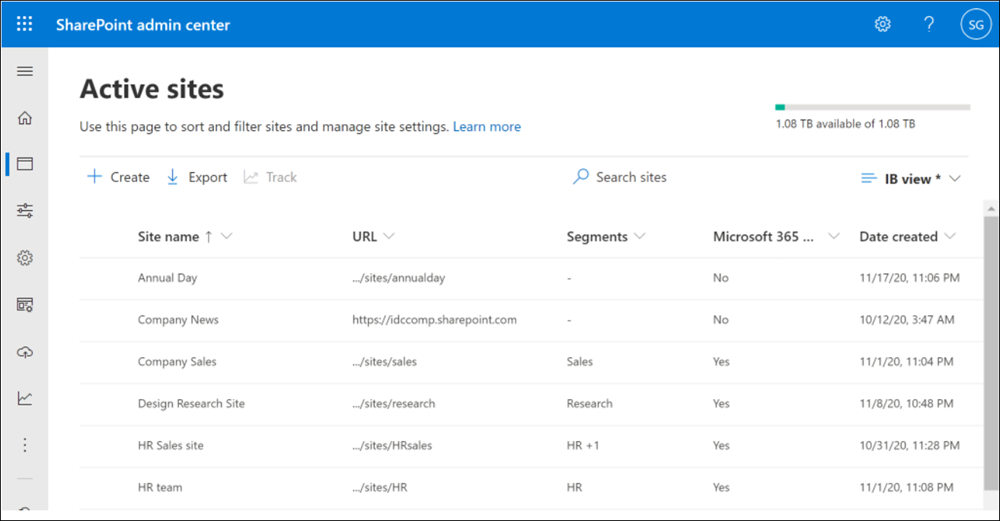
Чтобы просмотреть полный список сегментов, связанных с сайтом, выберите имя сайта, чтобы открыть панель сведений, а затем перейдите на вкладку Параметры .
Чтобы изменить сегменты, связанные с сайтом, выберите Изменить, добавить или удалить сегменты, а затем нажмите кнопку Сохранить.
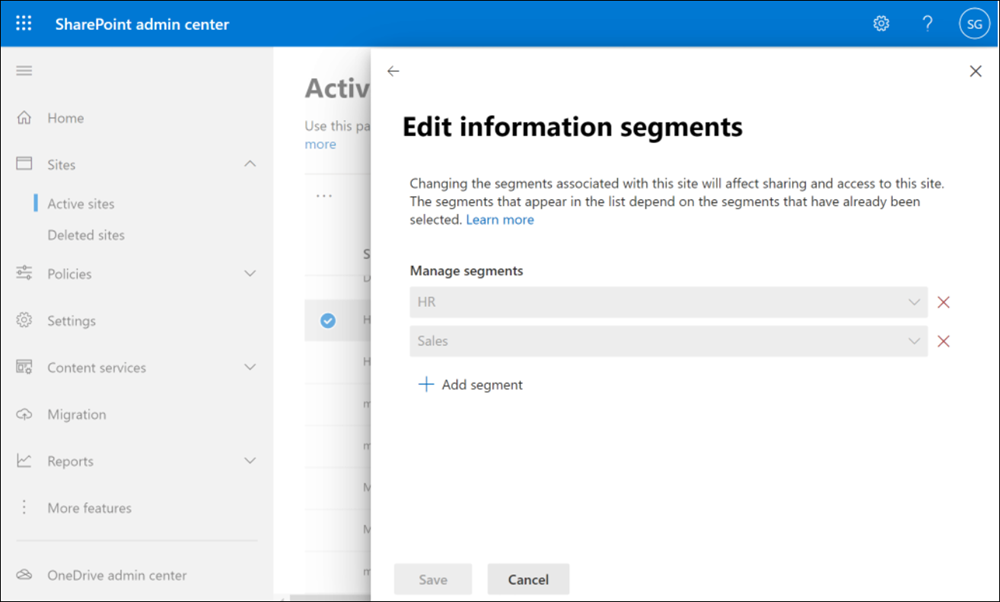
2. Использование SharePoint PowerShell для просмотра сегментов информации на сайте и управления ими
Важно!
Microsoft рекомендует использовать роли с наименьшим количеством разрешений. Минимизация числа пользователей с ролью глобального администратора помогает повысить безопасность организации. Дополнительные сведения о ролях и разрешениях Microsoft Purview.
Подключитесь к PowerShell Центра соответствия требованиям безопасности & в качестве глобального администратора.
Выполните следующую команду, чтобы получить список сегментов и их идентификаторы GUID.
Get-OrganizationSegment | ft Name, EXOSegmentIDСохраните список сегментов.
Название EXOSegmentId Отдел продаж a9592060-c856-4301-b60f-bf9a04990d4d Справочные материалы 27d20a85-1c1b-4af2-bf45-a41093b5d111 HR a17efb47-e3c9-4d85-a188-1cd59c83de32 Если это еще не было завершено, скачайте и установите последнюю командная консоль SharePoint Online. Если вы установили предыдущую версию командная консоль SharePoint Online, следуйте инструкциям в разделе Включение информационных барьеров SharePoint и OneDrive в организации.
Подключитесь к SharePoint Online в качестве глобального администратора или администратора SharePoint в Microsoft 365. Сведения о том, как это сделать, см. в статье Начало работы с командной консолью SharePoint Online.
Выполните следующую команду:
Set-SPOSite -Identity <site URL> -AddInformationSegment <segment GUID>Например:
Set-SPOSite -Identity https://contoso.sharepoint.com/sites/ResearchTeamSite -AddInformationSegment 27d20a85-1c1b-4af2-bf45-a41093b5d111
При попытке связать сегмент, несовместимый с существующими сегментами сайта, появится сообщение об ошибке.
Примечание.
При добавлении сегмента на сайт режим IB сайта автоматически обновляется как Явный.
Чтобы удалить сегмент с сайта, выполните следующую команду:
Set-SPOSite -Identity <site URL> -RemoveInformationSegment <segment GUID>
Например:
Set-SPOSite -Identity https://contoso.sharepoint.com/sites/ResearchTeamSite -RemoveInformationSegment 27d20a85-1c1b-4af2-bf45-a41093b5d111
Примечание.
При удалении всех сегментов с сайта режим IB сайта автоматически обновляется до Open.
Чтобы просмотреть сегменты сайта, выполните следующую команду, чтобы вернуть идентификаторы GUID всех сегментов, связанных с сайтом.
Get-SPOSite -Identity <site URL> | Select InformationSegment
3. Использование REST API SharePoint для просмотра сегментов информации на сайте и управления ими
SharePoint включает в себя службу передачи репрезентативного состояния (REST), которую можно использовать для управления сегментами на сайте. Чтобы получить доступ к ресурсам SharePoint и управлять сегментами сайта с помощью REST, вы создадите HTTP-запрос RESTful с помощью стандарта OData, который соответствует требуемому интерфейсу клиентской объектной модели приложения (API).
Дополнительные сведения о службе REST SharePoint см. в статье Знакомство со службой REST SharePoint.
Просмотр режимов IB и управление ими от имени администратора с помощью SharePoint PowerShell
Чтобы просмотреть режим IB сайта, выполните следующую команду:
Get-SPOSite -Identity <site URL> | Select InformationBarriersMode
Сценарий режима модерации владельца
Вы хотите разрешить пользователю Sales and Research совместную работу на сайте SharePoint в присутствии пользователя отдела кадров.
Модерация владельца — это режим, применимый к сайту (сайт, подключенный к Teams, сайты, не связанные с группами), который обеспечивает доступ к сайту несовместимым пользователям сегментов. Только владелец сайта может приглашать несовместимых пользователей сегментов на этом же сайте.
Чтобы обновить режим сайта до модерации владельца, выполните следующую команду PowerShell:
Set-SPOSite -Identity <siteurl> -InformationBarriersMode OwnerModerated
Режим IB с модерированием владельца нельзя задать на сайте с сегментами. Сначала удалите сегменты перед установкой режима IB в качестве модерации владельца. Доступ к сайту, модерированному владельцем, разрешен пользователям с разрешениями на доступ к сайту. Общий доступ к сайту, модерированному владельцем, и его содержимому разрешен только владельцем сайта в отношении политики IB.
Аудит
События аудита доступны на портале Microsoft Purview и в Портал соответствия требованиям Microsoft Purview, помогающие отслеживать действия информационных барьеров. События аудита регистрируются для следующих действий:
- Включенные информационные барьеры для SharePoint и OneDrive
- Примененный сегмент к сайту
- Измененный сегмент сайта
- Удаленный сегмент сайта
- Режим примененных информационных барьеров к сайту
- Изменен режим информационных барьеров сайта
- Отключенные информационные барьеры для SharePoint и OneDrive
Дополнительные сведения об аудите сегментов SharePoint в Office 365 см. в разделе Поиск в журнале аудита на портале соответствия требованиям.
Создание сайтов и управление ими владельцами сайтов
Когда сегментированные пользователи создают сайт SharePoint, он связан с сегментом пользователя, а режим информационных барьеров сайта автоматически устанавливается как Явный.
Кроме того, владельцы сайтов могут добавлять дополнительные сегменты на сайт SharePoint, у которого уже есть сегменты с режимом явного сайта. Владельцы сайтов не могут удалять добавленные сегменты с сайтов. При необходимости администраторам SharePoint потребуется удалить добавленные сегменты в вашей организации.
Когда несегментный пользователь создает сайт SharePoint, он не связан с каким-либо сегментом, а режим информационных барьеров сайта автоматически устанавливается на "Открыть".
Когда администратор SharePoint создает сайт SharePoint из Центра администрирования SharePoint, он не связан ни с каким сегментом, а для режима IB сайта задано значение Открыть.
Чтобы помочь владельцам сайтов добавить сегмент на сайт, поделитесь статьей Связывание сегментов информации с сайтами SharePoint с владельцами сайтов SharePoint.
Сайты Microsoft Teams
При создании команды в Microsoft Teams сайт SharePoint автоматически создается для файлов команды. Чтобы защитить сайты групп Майкрософт с помощью управления информационными барьерами, можно включить информационные барьеры в SharePoint для клиента.
В течение 24 часов режим информационных барьеров сайта автоматически устанавливается как неявный , а сегменты, связанные с членами команды, связаны с сайтом.
Сайты Microsoft Teams с режимом информационных барьеров в качестве неявного имеют доступ к сайтам и совместное использование на основе членства в группах Microsoft 365.
Например, пользователи имеют доступ к сайту Microsoft Teams, если они являются членами группы Microsoft 365, подключенной к сайту. Группа Microsoft 365, подключенная к команде, соответствует требованиям IB.
Примечание.
Если вы включили информационные барьеры для SharePoint в вашей организации до 15 марта 2022 г., доступ и общий доступ к сайту, подключенного к Teams, зависит от сегментов сайта. Например:
- Сайт и его содержимое можно предоставить пользователю, сегмент которого соответствует сегменту сайта.
- Пользователь может получить доступ к сайту и его содержимому, если он имеет тот же сегмент, что и сайт, и имеет разрешения на доступ к сайту.
Чтобы включить управление доступом и общим доступом на основе членства в группах Microsoft 365 для всех сайтов в неявном режиме в организации, выполните следующую команду от имени администратора SharePoint:
Set-SPOTenant -IBImplicitGroupBased $true
Частные каналы и информационные барьеры
Если в вашей организации включены информационные барьеры SharePoint, любой новый сайт частного канала автоматически наследует режим IB своей родительской команды Microsoft Team в течение 24 часов. Режим для частного канала назначается следующим образом:
| Режим IB родительской команды | Режим IB сайта частного канала |
|---|---|
| Открыть | Открыть |
| Неявное или модерированное для владельца | Неявный поток |
Доступ к сайту частного канала и общий доступ регулируется режимом IB:
Сайт частного канала с режимом открытых информационных барьеров
- Доступ разрешен всем, у кого есть разрешения на доступ к сайту.
- Ссылки для общего доступа разрешены в рамках существующей политики общего доступа сайта.
- Люди средстве выбора позволяет обнаруживать пользователя по политике IB участника.
Сайт частного канала с режимом неявных информационных барьеров
- Доступ разрешен пользователю, который в настоящее время является участником частного канала.
- Общий доступ разрешен с помощью Люди с существующим каналом доступа
Для сайтов частных каналов, уже настроенных в вашей организации, режим информационных барьеров будет установлен как Открытый. Чтобы настроить существующие сайты частного канала в неявном режиме, выполните следующий командлет в модуле SharePoint PowerShell:
Set-Sposite -Identity <site URL> -InformationBarriersMode Implicit
Подробнее об управлении сайтах команд, подключенных к Microsoft Teams.
Поиск
Пользователи увидят результаты поиска из:
- Сегменты, связанные с сайтами: когда сегмент сайта соответствует сегменту пользователя и пользователь имеет разрешение на доступ к сайту. Например, сайт с явным режимом.
- Несементированные сайты: если у пользователя есть доступ к содержимому или сайту. Например, сайты в режиме Open, Owner Moderated или Неявный режим. Когда пользователь выбирает результат поиска, чтобы открыть содержимое на сайте, ему будет отказано в доступе, если он не соответствует политике IB сайта.
Влияние изменений на сегменты пользователей
Если владелец сайта SharePoint или сегмент участника сайта изменяется, он по-прежнему будет иметь доступ к сайту или содержимому в режиме IB сайта:
- Открытый режим. Пользователь может получить доступ к сайту, если у него есть существующие разрешения на доступ к сайту.
- Владелец Модерирован: пользователь может получить доступ к сайту, если у него есть существующие разрешения на доступ к сайту.
- Неявный режим. Если пользователь является членом группы Microsoft 365, он по-прежнему будет иметь доступ к сайту.
- Явный режим. Если новый сегмент пользователя соответствует сегменту сайта и пользователь имеет разрешения на доступ к сайту, он по-прежнему будет иметь доступ к сайту.
Влияние изменений на существующие политики информационных барьеров
Если администратор соответствия требованиям изменяет существующую политику IB, это изменение может повлиять на совместимость сегментов, связанных с сайтом (в явном или неявном режиме). Например, сегменты, которые когда-то были совместимы, могут быть несовместимы.
С отчетом о соответствии политике информационных барьеров администратор SharePoint сможет просматривать список сайтов, сегменты которых больше не совместимы. Дополнительные сведения см. в статье Создание отчета о соответствии политик информационных барьеров в PowerShell.
Чтобы управлять сайтами, которые не соответствуют требованиям, выполните приведенные далее действия.
- В явном режиме администратор SharePoint должен изменить связанные сегменты, чтобы обеспечить их соответствие требованиям IB.
- В неявном режиме администратор SharePoint не может управлять сегментами напрямую. Мы рекомендуем администратору Teams управлять членством в команде, чтобы привести список участников и сегменты в Teams в соответствие требованиям IB.
Приостановка информационных барьеров SharePoint и OneDrive в организации
Если ваша организация хочет временно приостановить работу информационных барьеров в SharePoint, необходимо использовать командная консоль SharePoint Online и командлет Set-Spotenant.
Чтобы приостановить информационные барьеры, выполните следующую команду:
Set-SPOTenant -InformationBarriersSuspension $true
Примечание.
Если у вас microsoft 365 Multi-Geo, необходимо выполнить эту команду для каждого географического расположения.
Разрешить общий доступ к сайтам в открытом режиме с помощью групп безопасности с поддержкой почты
IB поддерживает возможность согласия, доступную в модуле SharePoint PowerShell , для сайтов в режиме открытия для общего доступа к группам безопасности с поддержкой почты для разрешений сайта, общего доступа и целевой аудитории. Это поддерживается только на сайтах в режиме открытия . Администраторы SharePoint могут включить эту поддержку в вашей организации, и мы рекомендуем убедиться, что членство в группе безопасности соответствует IB.
Прежде чем включить поддержку групп, убедитесь, что выполнены следующие предварительные требования:
- В вашей организации есть только политики блокировки IB
- В вашей организации включена поддержка SharePoint IB (см . этот раздел этой статьи).
Чтобы настроить поддержку групп безопасности с поддержкой почты на сайтах в открытом режиме, выполните следующую команду:
Set-SPOTenant -ShowPeoplePickerGroupSuggestionsForIB $true